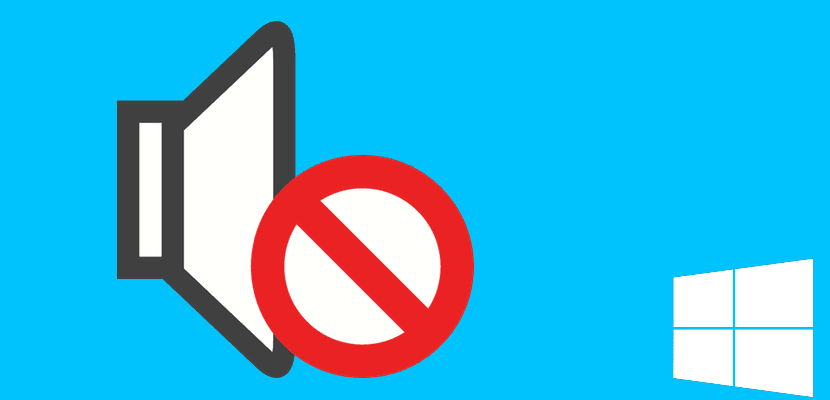
Daug kartų pastebime, kad po atnaujinimo ir be jokios aiškios priežasties garsas dingo mūsų „Windows 10“ kompiuteryje arba dar blogiau, garsas gerokai pablogino kokybę ir tapo nepakeliamas. Paprastai tai gali būti dėl paprastų vairuotojo problemų, kurias padėsime išspręsti šioje trumpoje pamokoje. VMes jums pasakysime, kokie yra trys greiti garso problemų „Windows 10“ kompiuteriuose sprendimai, todėl galėsite vėl mėgautis visu garso įrašu.
Kadangi tai yra nauja operacinė sistema, daugeliu atvejų mes susiduriame su tam tikromis tvarkyklių problemomis, ypač su kai kuriais svarbiais „Windows 10“ atnaujinimais, o pastaruoju metu beveik kiekvienas atnaujinimas yra labai svarbus. Štai kodėl mes parodome, kaip išspręsti dažniausiai pasitaikančias garso tvarkyklės problemas trimis skirtingais būdais:
- Paleiskite įrenginių tvarkytuvę, įvesdami «įrenginio administratorius»Paieškos juostoje arba pasirinkdami ją pačiame pradžios meniu. Einame į skyrių «Garso, vaizdo ir žaidimų valdikliai«, Įėję į vidų, mes pasirenkame savo garso plokštę, kad atidarytume savybes. Mes pasirenkame valdiklį ir spustelėkite «Atnaujinkite tvarkyklę«. Tuo atveju, jei „Windows“ neranda tinkamos tvarkyklės, kompiuterio specifikacijose turime nustatyti savo garso plokštę ir ieškoti tvarkyklės tiesiai iš gamintojo svetainės, meldžiantis, kad ji būtų suderinama su „Windows 10“.
- Antrasis metodas yra atlikti tuos pačius veiksmus, tačiau vietoj atnaujinimo tvarkyklės, tai, ką mes ketiname padaryti, yra tiesiogiai «Pašalinkite tvarkyklę«, Iškart po to mes paleisime iš naujo kompiuteris ir „Windows“ mums automatiškai ieškos garso plokštės tvarkyklės.
- Jei nė vienas iš pirmiau nurodytų metodų neveikia, turime pereiti prie bendros „Windows“ garso tvarkyklės Atnaujinti tvarkyklės programinę įrangą ... > Naršykite savo kompiuteryje ieškodami tvarkyklių programinės įrangos > Leisk man pasirinkti jį iš kompiuterio įrenginių tvarkyklių sąrašo, pasirinkite Aukštos raiškos garso įrenginys.
Tikimės, kad ši mokymo programa padėjo jums išspręsti garso tvarkyklių problemas, kai be jokios aiškios priežasties mūsų kompiuteryje trūksta garso.